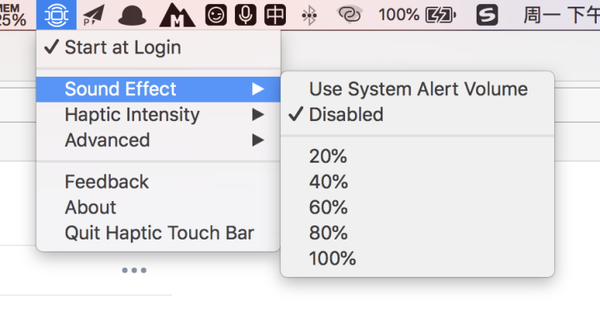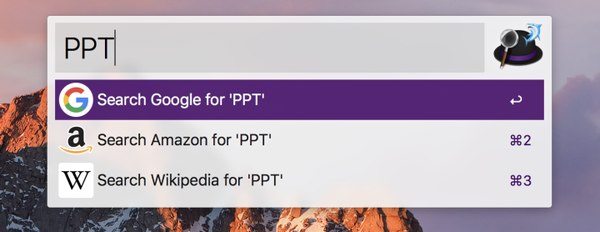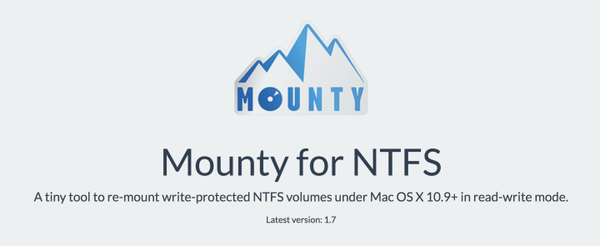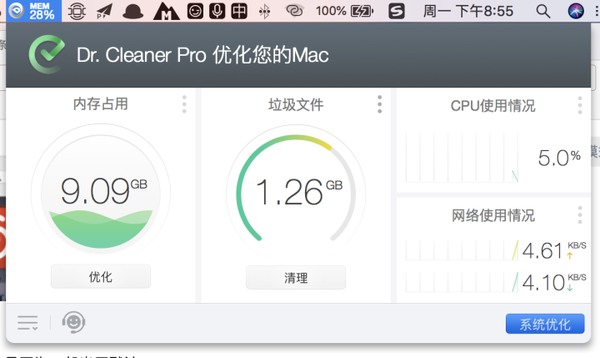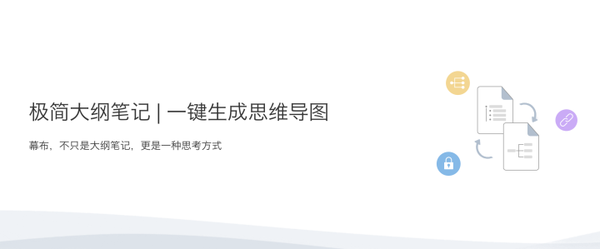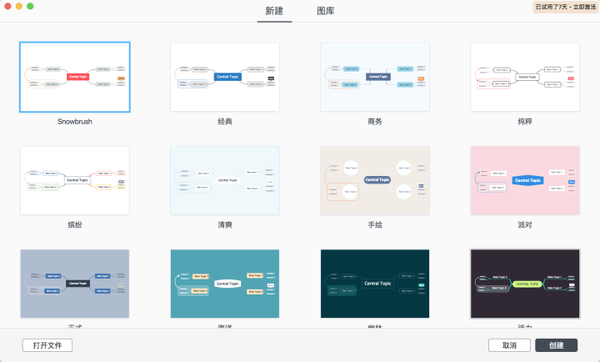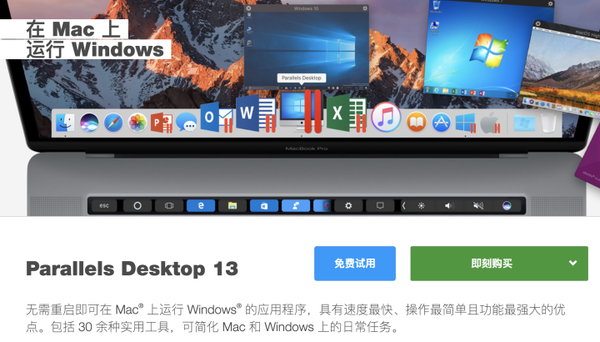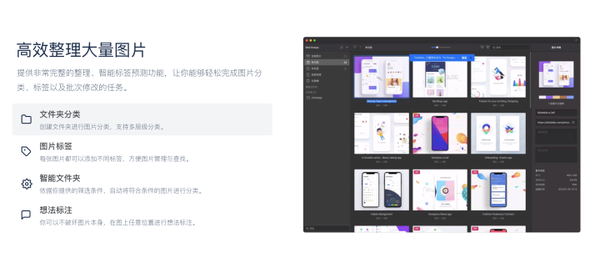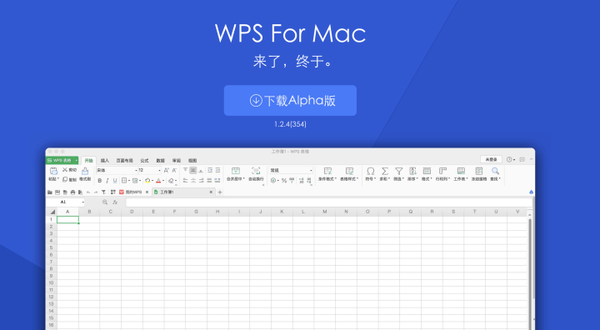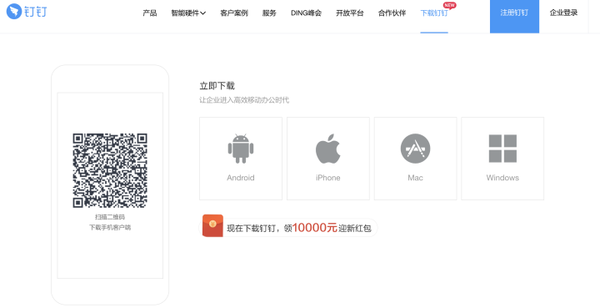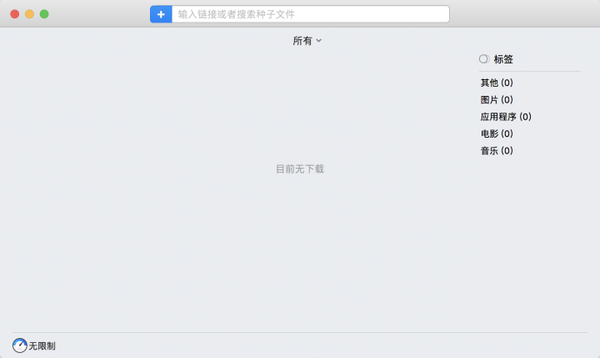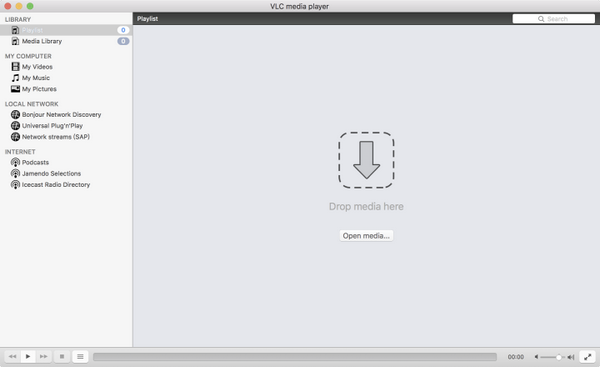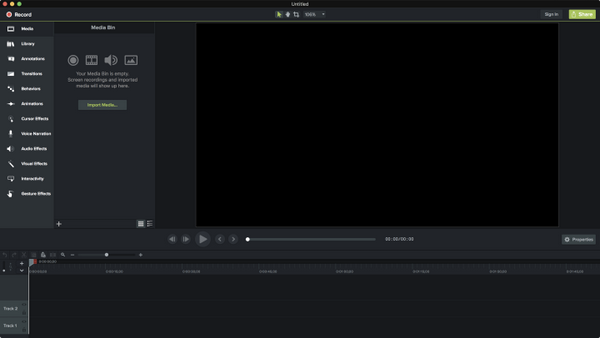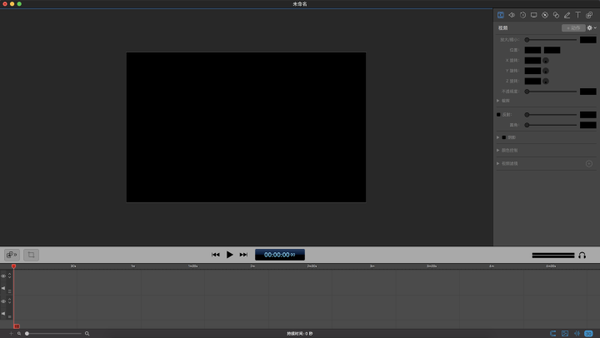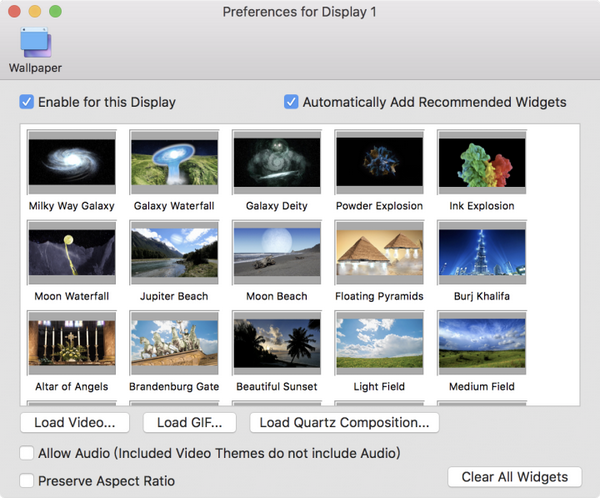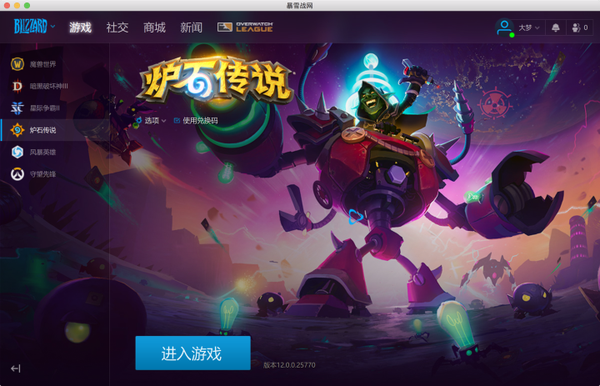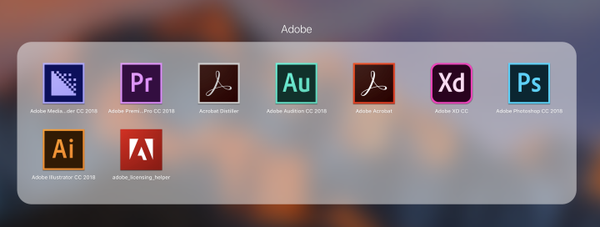mac好用的软件(mac 软件推荐)
关于Mac的使用,一周进步的编辑部一直以来都有自己的心得。很多人似乎都对MacOS存在误解,尤其是刚从Windows过来的朋友会极度不适应,但其实MacOS也有许多便人之处,只要你学会有正确的方式去使用它。
回答目录
1.系统辅助:Haptic Touch Bar、Alfred、manico、Mounty、NTFS、Dr.cleaner
2.效率办公:幕布、eagle、Paralles Desktop、WPS、XMindZEN、钉钉、Folx
3.影音播放:VLC、Camtasia、ScreenFlow、暴雪客户端、Mach Desktop
1.1.Haptic Touch Bar
Haptic Touch Bar是MacOS下一款能调节Touch Bar的声音、振动反馈幅度的软件,让你在使用Touch Bar的时候体验感更强,有一种好像在使用实体按键的错觉。(Tips:请在2016款或以上带有TouchBar功能的MacBook使用)
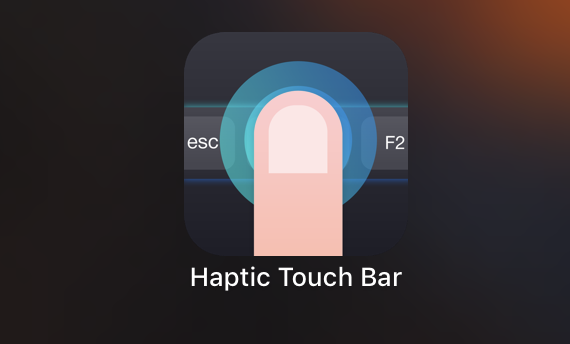
Haptic Touch Bar
1.2.Alfred
几乎是Mac必装的软件之一。它可以帮助你快速查找电脑文件、启动软件,你还可以用Alfred设置一些常用的Workflow,从而快速完成许多复杂的工作。比如:百度搜索、Google搜索、转换链接为二维码等。
1.3.manico
众所周知Mac打开多窗口后切换十分不方便,一个个点选缩小效率非常低。使用manico后可以获得像Windows一样的Tab栏,只需要使用快捷键commod tab就可以在不同窗口间快速切换,速度非常快。
1.4.Mounty
很多刚接触Mac的用户经常都会有这样的疑惑:为什么我的硬盘无法读取?这是因为一般出厂默认的硬盘是NTFS格式,而Mac不支持这种格式,你需要安装相应的第三方软件,比如:Mounty、NTFS For Mac后,才能正常读取硬盘或者U盘。
除此外,还有一种操作是在Windows电脑中将硬盘格式化,然后修改格式为exfat,这样再在Mac中就能正常使用了。
1.5.Dr.cleaner
使用Mac几乎不需要杀毒软件,但同样需要一款清理软件。Dr.Cleaner就是一款免费但却非常好用清理工具,还能实时监测电脑的运行情况,非常方便。一般来说,免费版提供的功能就已足够使用,如果有深度清理的需求可以购买Pro版。
——
2.1.幕布
幕布是一款非常好用的思维导图工具。但它却和普通的思维导图工具不同,可以采用大纲的模式去记录笔记,同时可以转换成思维导图,而且还拥有Windows、Mac、微信公众号、网页端等多平台,同步速度也非常快。办公利器,值得推荐。
2.2.XMindZEN
说起思维导图自然少不了Xmind,但与传统的Xmind系列不同,新推出的ZEN系列非常轻便、好用。界面UI等也非常赏心悦目,使用起来有一种沉浸感,非常爽。
2.3.Paralles Desktop
有的时候我们难免逃脱不了需要使用Windows电脑进行办公,很多朋友也会选择在Mac里安装一个虚拟机以备不时之需。安装虚拟机推荐使用Parplles Desktop,安装起来非常简单,使用也非常舒适。
2.4.eagle
eagle是一款图片管理软件,如果你是一名设计师经常管理大量图片,强烈推荐使用。使用eagle你可以对Mac上的所有图片进行统一的管理,直接拖拽到PS等也非常方便,而且eagle也有Windows客户端。
2.5.WPS
WPS For Mac其实也是非常不错的工具,Office For Mac时常会出现许多bug或者卡顿的现象出现,非常影响效率。如果你的需求只是阅读和查看Office文档,可以考虑安装WPS。
2.6.钉钉
钉钉现在是企业办公市场第一,很多公司都会采用钉钉才进行办公协作,但其实作为个人用户同样可以使用。与QQ不同,钉钉不会限制登录的设备及数量,所以你可以在你任意的设备上登录钉钉,传文件起来就非常方便。
2.7.Folx
迅雷在目前来说,还是最方便的下载工具之一。但它的问题在于许多热门资源很容易失效或者限制下载,这时候往往我们替换一个磁力链接下载工具, 比如:Flox就可以了。
——
3.1.VLC
Mac上的播放器有很多,一般情况下quicktime就已经足够使用,但还是会遇到一些格式的文件无法打开,这时强烈推荐VLC,支持格式非常广泛而且还支持字幕导入。
3.2.Camtasia
Camtasia是一款非常好用的录屏软件,在Windows下同样也有,不过在Mac没有汉化。之所以说它强大是因为它不仅能完成视频录制,还能做后期剪辑、音频美化、字幕导入等功能,相当于简易的Premiere了。
3.3.Screen Flow
Mac下最为人广泛使用的录屏软件之一,相比Camtasia它对Mac的优化更好,使用起来也更人性化。
3.4.Mach Desktop
可以用高清Gif或者视频来作为电脑的背景,相当于Windows中Steam的wallpaper engine,只要找到高清的资源后,你的桌面就会非常炫酷。但同样这个软件非常消耗内存和电量,酌情使用。
3.5.暴雪游戏客户端
如果你想在Mac里玩游戏...那暴雪游戏客户端值得推荐,目前暴雪除了守望先锋外,所有游戏都有Mac版本。当然Steam也有很多适合Mac的游戏,也非常不错。
最后,说起MacOS常用的软件,大名鼎鼎的Adobe全家桶怎么能少呢?
关于MacOS软件就回答到这里,想了解更多关于mac系统知识请关注我们吧。
作者:一周进步
ttps://www.zhihu.com/question/19550256/answer/468207887